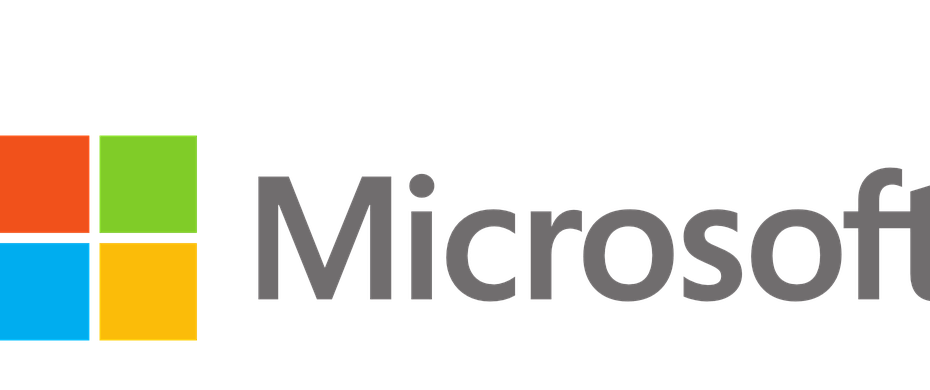תוכנה זו תשמור על מנהלי ההתקנים שלך, ובכך תשמור עליך מפני שגיאות מחשב נפוצות ותקלות חומרה. בדוק את כל הנהגים שלך כעת בשלושה שלבים פשוטים:
- הורד את DriverFix (קובץ הורדה מאומת).
- נְקִישָׁה התחל סריקה למצוא את כל הנהגים הבעייתיים.
- נְקִישָׁה עדכן מנהלי התקנים כדי לקבל גרסאות חדשות ולהימנע מתקלות במערכת.
- DriverFix הורד על ידי 0 קוראים החודש.
מנהלי רשת שרגילים לטפל במספר רב של מחשבים בו זמנית מודעים כנראה למה מדיניות קבוצתית הם.
לאלו מכם שלא יודעים, מספיק לומר שהם תכונה של Windows המכילה מגוון הגדרות מתקדמות, במיוחד עבור מנהלי רשתות.
בהתחשב באופי ההגדרות, זו לא תכונה הזמינה למשתמשי Windows 7 Home, רק אלה שיש להם Windows 7 Professional, Ultimate ו- Enterprise.
ישנן סיבות רבות לכך שתרצה לדעת כיצד לייצא מדיניות קבוצתית זו ממחשב אחד למשנהו. זו הסיבה שיצרנו מדריך שלב אחר שלב זה שיעזור לך בהמשך הדרך.
כיצד אוכל לייצא מדיניות קבוצתית ב- Windows 7?
1. ייצא ידנית את קבצי ה- GPO
אם אתה מנסה לייצא קובץ מדיניות קבוצתית מקומי, עליך לדעת שיש שלבים שונים לייצוא הגדרות רגילות והגדרות אבטחה.
1.1 ייצא הגדרות מדיניות קבוצתית רגילה
- פתח את ה סייר קבצים
- עבור לנתיב הקובץ הזה:
- % systemroot% \ System32 \ GroupPolicy
- בתיקיה זו תמצאו שתי תיקיות נוספות שכותרתן מְכוֹנָה ו מִשׁתַמֵשׁ
- העתק אותם לתיקיות אל % systemroot% \ System32 \ GroupPolicy של המחשב שאליו אתה רוצה לייצא.
- אם אינך יכול לראות את התיקיות, ודא כי אתה יכול לראות קבצים ותיקיות מוסתרים.
1.2 ייצא הגדרות אבטחה של מדיניות קבוצתית
- פתח את ה קונסולת הניהול של מיקרוסופט
- תוסיף את ה Snapin שקוראים לו תבניות אבטחה
- צור תבנית ואז שמור אותה בתור קובץ INF
- העתק את הקובץ שנוצר למכונה הממוקדת
- ייבא אותו באמצעות כלי שורת פקודה secedit:
- secedit / configure / db% temp% temp.sdb / cfg yourcreated.inf

ישנם מספר חסרונות בשימוש בשיטה זו:
- יתכן שה- GPO לא יעבוד אם גרסת מערכת ההפעלה ובנייתה על מקור ומחשב יעד שונים
- אינך יכול להשתמש ב- GPO המיובא ליצירת GPO של תחום
- בעת העתקת מדיניות, יהיה עליך לתקן ידנית את כל ההפניות לשם המחשב המקומי בהגדרות
- העברת תבניות ADMX מותאמות אישית ידועה כבעיות לפעמים
2. השתמש ב- LocalGPO
- הורד מנהל תאימות אבטחה
- לִפְתוֹחַ Security_Compliance_Manager_Setup.exe כקובץ ארכיון.
- אתה יכול להשתמש ב- WinRAR, 7Zip וכו '
- לחלץ data.cab ואז לפרוק אותו
- פתח את הספרייה החדשה, מצא את GPOMSI הקובץ ושנה את שמו GPO.msi
- הפעל את GPO.msi

השימוש ב- LocalGPO מתבצע באמצעות שורת הפקודה, לכן המשך עם השלבים הבאים:
- הפעל את שורת פקודה באמצעות זכויות מנהל
- עבור לתיקיות אלה כדי להפעיל אותה:
-
C: \ Program Files \ LocalGPO
- (למערכות x86)
-
C: \ Program Files (x86) \ LocalGPO
- (למערכות x64)
-
C: \ Program Files \ LocalGPO
- כדי לייצא הגדרות GPO מקומיות אל C: \ GPObackup תיקיה, הפעל פקודה זו:
- cscript LocalGPO.wsf / Path: \ C: \ GPObackup / Export
תיקיה חדשה עם מספר GPO GUID תופיע בספריית היעד שתכיל את כל הגדרות המדיניות המקומיות עבור מחשב זה.
על ידי ביצוע אחת משתי השיטות שהוזכרו לעיל, אתה אמור להיות מסוגל לייצא מדיניות קבוצתית מקומית ממחשב Windows 7.
האם מצאת מדריך זה שימושי? ספר לנו בסעיף ההערות למטה.
פריטים קשורים שעליך לבדוק:
- שדרג מ- Windows 7 ל- Windows 10 באמצעות SCCM
- העבר את Windows 7 ל- SSD מבלי להתקין מחדש
- כיצד לשדרג מחשב המחובר לתחום מ- Windows 7 ל- 10